当你发现电脑虽然连接上了wifi,但任务栏的无线图标却出现感叹号,无法正常上网时,这通常是由于系统设置或网卡驱动异常导致的。别着急!以下是几种实用的解决方法,帮你快速修复问题,恢复网络连接。

很多时候,简单的重启就能解决大多数网络故障。WiFi图标显示感叹号,可能是路由器运行时间过长造成缓存堆积,或电脑网络模块临时出错。
1、先关闭路由器电源,等待约1分钟后重新通电启动。
2、在电脑上点击“开始”菜单,选择“重启”,让系统重新加载网络服务。
3、待路由器完全启动后,观察WiFi图标是否还显示警告标志。

错误的IP设置会导致电脑连上WiFi却无法访问互联网。建议将IP设置为自动获取,或手动配置正确参数。
1、右键点击任务栏的WiFi图标,选择“打开网络和Internet设置”。
2、进入“更改适配器选项”,找到当前连接的无线网络。
3、右键该WiFi连接,点击“属性”,双击“Internet协议版本4(TCP/IPv4)”。
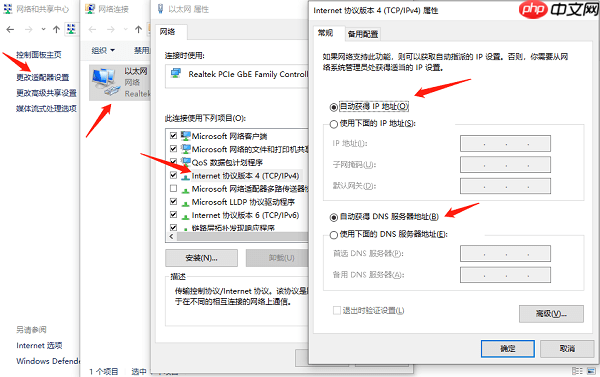
4、勾选“自动获得IP地址”和“自动获得DNS服务器地址”,然后点击“确定”。
5、按下 Win + R,输入 cmd 后回车,打开命令提示符,依次执行以下命令:
ipconfig /release
ipconfig /renew
ipconfig /flushdns
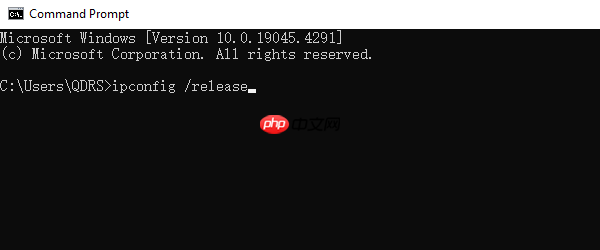
6、完成后关闭命令行窗口,查看网络是否恢复正常。
过时或损坏的网卡驱动是导致连接异常的常见原因。使用驱动人生等工具可快速检测并更新驱动,帮助恢复网络功能。
1、若尚未安装驱动人生,可点击官方链接下载并完成安装。
2、启动驱动人生,点击“立即扫描”,系统将自动检测所有驱动状态,重点关注网卡驱动是否存在异常。
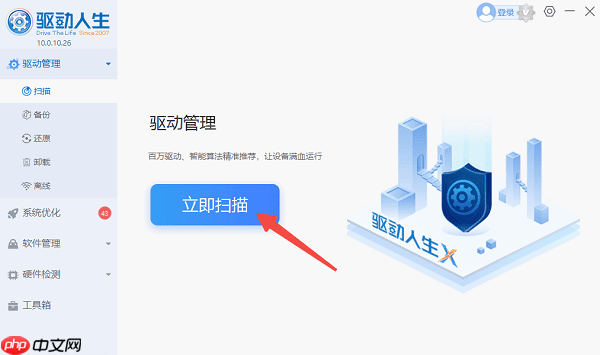
3、如提示网卡驱动需更新,点击“升级驱动”,等待安装完成。
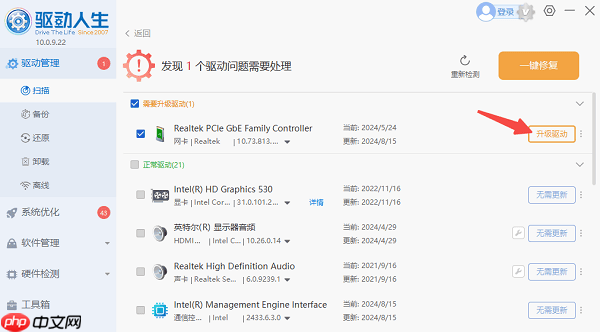
4、驱动更新完毕后,建议重启电脑,确保新驱动生效。
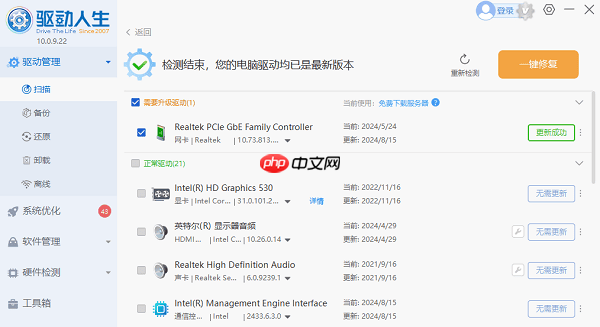
若当前DNS服务器响应缓慢或失效,可能导致无法上网。更换为公共DNS可有效改善访问问题。
1、右键当前WiFi连接,选择“属性”。
2、双击“Internet协议版本4(TCP/IPv4)”。
3、选择“使用下面的DNS服务器地址”,填写以下内容:
首选DNS服务器:8.8.8.8
备用DNS服务器:8.8.4.4
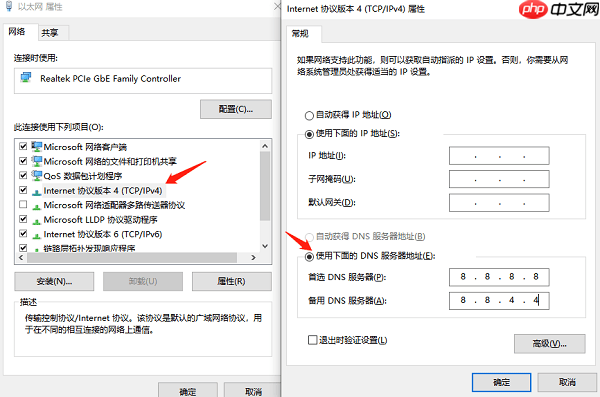
4、点击“确定”保存设置。
5、按下 Win + R,输入 cmd 回车,在命令提示符中输入:
ipconfig /flushdns 并执行,以清除DNS缓存。
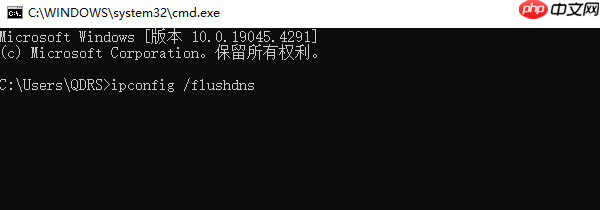
6、关闭窗口后,检查网络连接是否恢复。
当系统网络设置出现混乱时,可通过网络重置功能恢复默认配置,解决连接异常问题。
1、按下 Win + I 打开“设置”,进入“网络和Internet”选项。
2、在左侧选择“状态”,向下滚动找到“网络重置”功能。
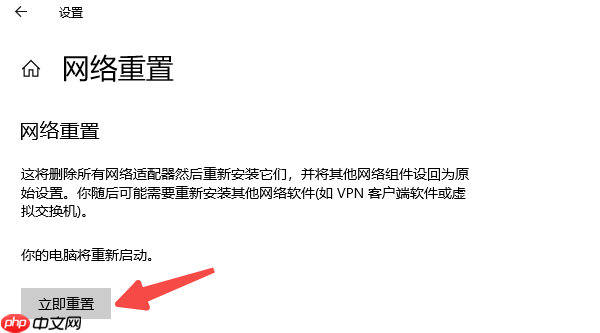
3、点击“立即重置”,确认操作。
4、系统将自动重启,并重置所有网络适配器至初始状态。
5、重启完成后,重新连接WiFi,测试网络是否恢复正常。

每个人都需要一台速度更快、更稳定的 PC。随着时间的推移,垃圾文件、旧注册表数据和不必要的后台进程会占用资源并降低性能。幸运的是,许多工具可以让 Windows 保持平稳运行。




Copyright 2014-2025 https://www.php.cn/ All Rights Reserved | php.cn | 湘ICP备2023035733号